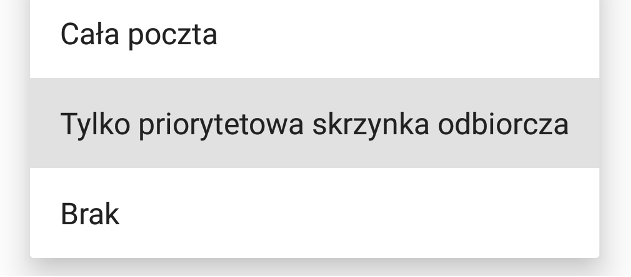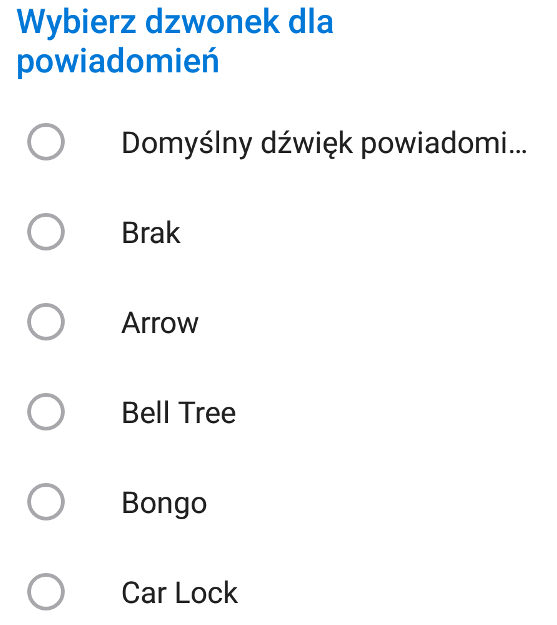Powiadomienia odbierane w czasie rzeczywistym to podstawa pracy z większością aplikacji mobilnych. Dotyczy to w szczególności poczty, kalendarza czy programów do pracy w zespole. Mało kto ma czas, aby co kilka minut odświeżać zawartość kilku aplikacji, sprawdzając, czy nie pojawiły się nowe wiadomości, więc aby być na bieżąco, musimy mieć poprawnie skonfigurowaną funkcję powiadomień. Tak jest też w przypadku klienta pocztowego Microsoft Outlook dla systemu Android i w tym poradniku omówimy opcje konfiguracji powiadomień w programie.
- Uruchamiamy aplikację Microsoft Outlook.
- Po uruchomieniu otwieramy panel nawigacyjny, korzystając z menu hamburgera dostępnego w lewym górnym rogu aplikacji.
- W dolnej części panelu nawigacyjnego wybieramy ikonę Ustawienia oznaczoną grafiką koła zębatego.
- W panelu ustawień lokalizujemy sekcję Poczta i wybieramy pozycję Powiadomienia.
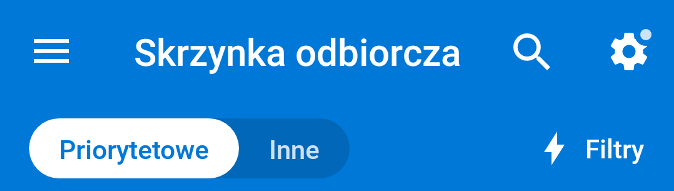
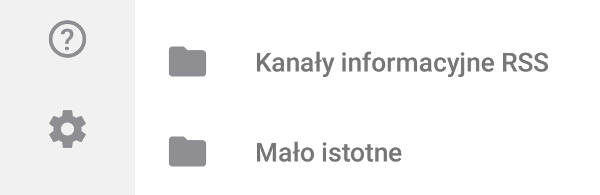
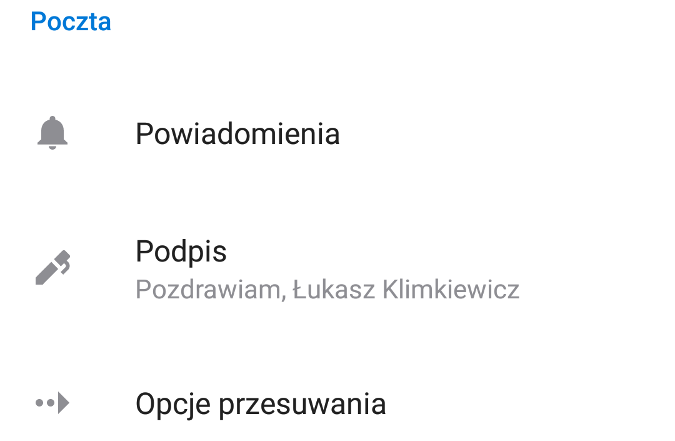
Powiadomienia w aplikacji Microsoft Outlook dla Androida dotyczą wszystkich kont pocztowych zapisanych w kliencie. Ustawienia te są bardzo proste i dosyć ograniczone. Możemy wybrać rodzaj skrzynki odbiorczej, której będą dotyczyć powiadomienia (podział na wiadomości priorytetowe i inne), oraz zmienić dźwięk powiadomienia o nowej wiadomości i dźwięk potwierdzenia wysłania wiadomości. Możliwe jest również włączenie wibracji.